Как исправить ошибку VAN 185 в Valorant? Вот простые решения!
Что такое ошибка VAN 185? Как исправить эту ошибку соединения в Valorant? MiniTool подробно описывает этот код ошибки в этом посте, и вы можете найти то, что хотите знать, включая несколько простых решений, здесь. Теперь перейдем непосредственно к делу.
Оценка ошибки ВАН 185
С момента выхода Valorant, бесплатной шутер от первого лица, разработанной и изданной Riot Games, миллионы пользователей по всему миру играют в эту игру на своих ПК с Windows. Хотя Valorant часто работает гладко, многие люди по какой-то причине сталкиваются с некоторыми ошибками, и одна из последних проблем — это код ошибки VAN 185, который вызывает обсуждения на некоторых форумах или в игровом сообществе.
По словам пользователя Reddit, ошибка VAN 185 в Valorant возникла при попытке устранить другую ошибку VAN 1067. Некоторые другие игроки на этом форуме сообщили, что также столкнулись с тем же кодом ошибки VAN после обновления драйвера NVIDIA до версии 555.85.
Из сообщений на экране компьютера «VALORANT обнаружил ошибку подключения. Перезапустите клиент для повторного подключения» невозможно узнать, что приводит к ошибке VAN 185. На данный момент официальная компания еще не назвала основную причину и не предложила решения.
Но некоторые игроки предполагают, что эта проблема как-то связана с античит-системой Riot Vanguard, которая требуется для игры в Valorant. В связи с этим, есть несколько эффективных способов, которые предоставлены пользователями и оказались успешными для многих. Если вас мучает эта ошибка, стоит попробовать их, чтобы избавиться от неприятностей.
Исправление 1: Перезапустите Riot Client
Самый простой способ решения ошибки VAN 185 — перезапустить клиент Riot. В большинстве случаев это может решить проблему и выполнить следующие шаги:
Шаг 1: В правом нижнем углу найдите Клиент Riot и щелкните правой кнопкой мыши по нему, чтобы выбрать Выход.
Шаг 2: Найдите этого клиента в Поиск Windows и запустите Riot Client.
Затем попробуйте поиграть в Valorant и посмотрите, возникает ли еще VAN 185. Если да, попробуйте другие исправления ниже.
Исправление 2: переустановите Valorant и Riot Vanguard
Иногда вы неправильно устанавливаете Valorant и Riot Vanguard (программное обеспечение безопасности игр Riot Games), что приводит к ошибке подключения VAN 185. В этом случае рассмотрите возможность переустановки Valorant и Riot Vanguard, чтобы решить проблему.
Шаг 1: Сначала удалите Valorant и Vanguard — найдите Панель управления через поле поиска выберите Категориянажмите Удалить программущелкните правой кнопкой мыши по каждому приложению и выберите Удалить.
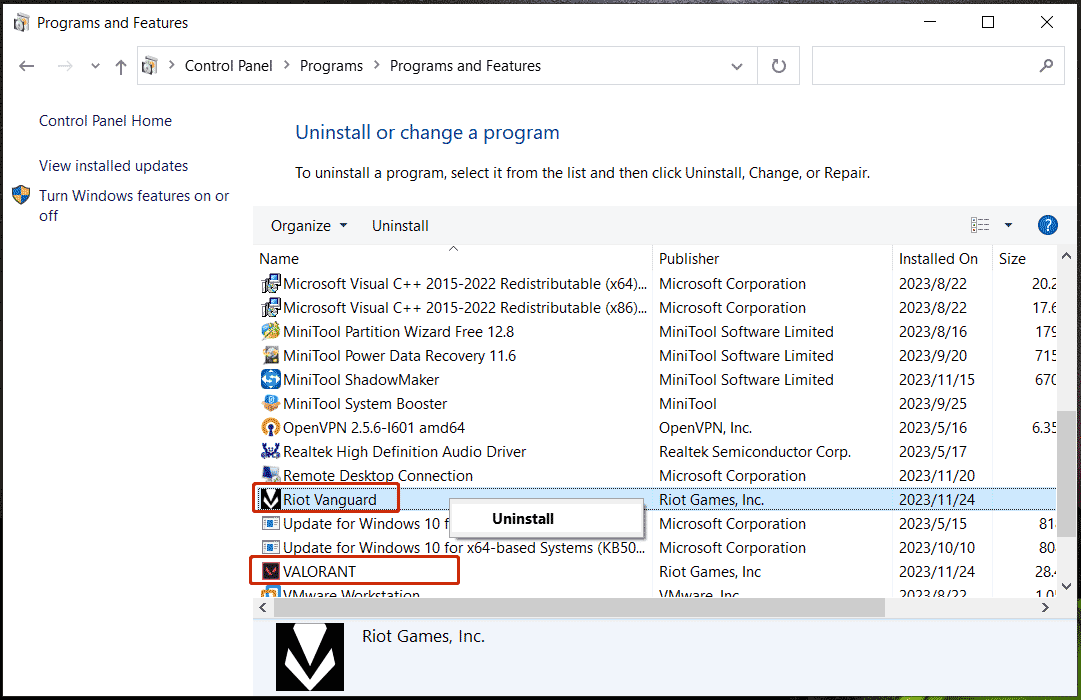
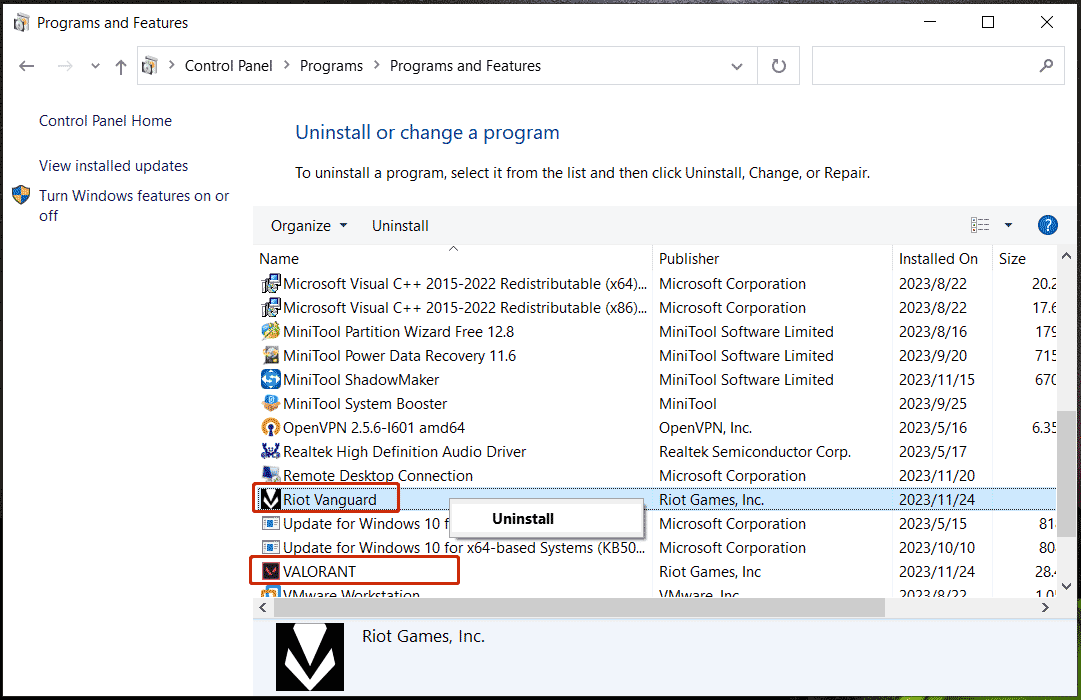
Пробная версия MiniTool System BoosterНажмите для загрузки100% чисто и безопасно
Шаг 2: После завершения удаления загрузите последнюю версию Valorant и установите ее. Обратите внимание, что для Riot Vanguard не нужно загружать отдельный файл или приложение, так как он автоматически установится на ПК вместе с игрой.
Читайте также: Как загрузить и установить Valorant на ПК (полное руководство)
Исправление 3: Удалить Valorant Tracker и Overwolf
По словам пользователей, этот способ может быть полезен для исправления ошибки VAN 185, если у вас установлено приложение Valorant Tracker и Overwolf. В Программы и компоненты в окне Панели управления щелкните по ним правой кнопкой мыши и выберите Удалить.
Другие советы от игроков
В дополнение к этим трем решениям вы можете попробовать некоторые другие советы по устранению неполадок:
- Отключите все маршрутизаторы IPv6.
- Чистая загрузка Windows
- Установите автоматический тип запуска службы vgc в приложении «Службы».
Нижняя граница
Ошибка Valorant VAN 185 прерывает вашу игру, сильно вас расстраивая. Просто примите эти меры выше, чтобы решить ее. Если ни одно из этих исправлений не помогло вам, обратитесь в службу поддержки Riot Games.
Кстати, если вы столкнулись с падением FPS, задержками и подтормаживаниями в Valorant, попробуйте закрыть некоторые фоновые приложения, удалить ненужные приложения и освободить оперативную память с помощью Программное обеспечение для настройки ПКMiniTool System Booster и используйте другие методы, описанные в этой статье – Почему Valorant тормозит/задерживается и как решить эти проблемы.
Пробная версия MiniTool System BoosterНажмите для загрузки100% чисто и безопасно
Для плавного игрового процесса мы рекомендуем использовать SSD на ПК. MiniTool ShadowMaker поможет вам клонировать HDD на SSD для легкого обновления диска.
Пробная версия MiniTool ShadowMakerНажмите для загрузки100% чистый и безопасный